Kali ini, aku mendapat pertanyaan dari Luluk. Pertanyaan Luluk gini:
Nah, icon yang dia tanyakan diantaranya:
Udah tau kan ??? Nih, gunanya...
Sekarang udah tau kan gunanya??? ^^
Welcome to my blog^^ Have fun in here :)


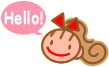 Cara menggunakan???
Cara menggunakan???
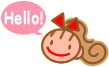 Cara Mengambil Url Gambar
Cara Mengambil Url Gambar
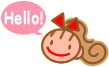 Rilakkuma Background
Rilakkuma Background
http://www.deviantart.com/download/190907599/rilakkuma_cafe_wallpaper_by_kellibean-d35nt8v.png
http://www.hellokittywallpapers.net/wp-content/uploads/2012/02/Rilakkuma-strawberry-Wallpaper.gif
http://www.hellokittywallpapers.net/wp-content/uploads/2012/02/classic-rilakkuma-wallpaper.jpg
http://4.bp.blogspot.com/-9Mxe5uOV1YQ/UMoUQDxjB5I/AAAAAAAABg4/ND7MnFmauvY/s320/Rilakkuma-rilakkuma-25606002-1280-800.jpg
http://www.hellokittywallpapers.net/wp-content/uploads/2012/02/blue-background-rilakkuma-wallpaper.jpg
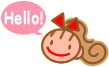 Cute Icon disamping kata "Comment"
Cute Icon disamping kata "Comment"
<span class='post-comment-link'>4. Paste code dibawah disamping code <span class='post-comment-link'>
<img src="UrlGambar"/>5. Nanti codenya jadi gini:
<span class='post-comment-link'><img src="UrlGambar"/>
<b:if cond='data:blog.pageType != "item"'>4. Paste code di bawah di samping code <b:if cond='data:blog.pageType != "item"'>
<img src='UrLGambar' style='border:0px'/>5. Nanti jadi codenya seperti ini:
<b:if cond='data:blog.pageType != "item"'><img src='UrLGambar' style='border:0px'/>~Note: warna pink url gambar kalian. Url gambar bisa cari di bawah
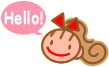 Install Code Banner for Blog
Install Code Banner for Blog
<center><img style="width: 167px; height: 157px;" src="URL GAMBAR BANNER" /><center>Kata Kata Yang Ingin kamu masukkan</center><textarea cols="13" rows="3" style="text-align: center;"><a href="Link Blog Mu"><img src="URL GAMBAR BANNER" /></a></textarea></center>*Mini note: warna pink adalah url gambar banner kalian
Chocola Cute ƪ(˘⌣˘)┐ Template by Ipietoon Blogger Template | Gadget Review